
강좌 & 팁
이번시간은 apache ftp server에 대해 아주 간단하게 알아보도록 하겠습니다.
다운로드 : https://mina.apache.org/ftpserver-project/downloads.html
install(windows) : https://mina.apache.org/ftpserver-project/ftpserver_as_windows_service.html
저는 현 최신 버전인 Apache FtpServer 1.0.6 Release을 받았습니다.
압축을 D드라이브에 풀고 커멘드창을 관리자 권한으로 실행 시킵니다.
그리고, 아래와 같이 서비스에 등록 합니다.
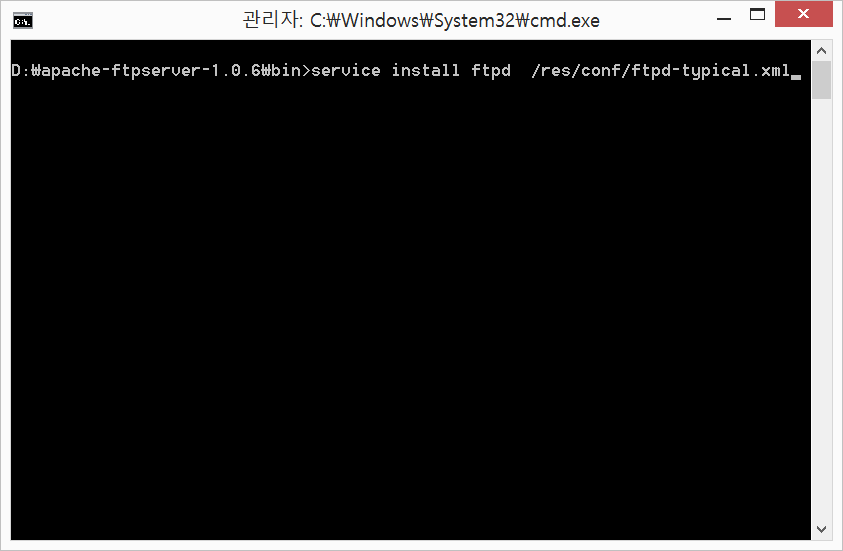
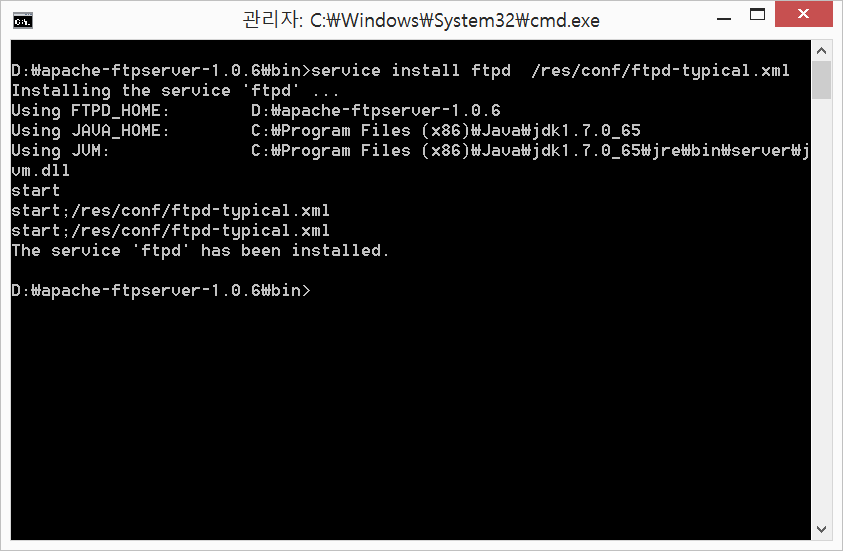
그리고 ftpdw.exe파일을 아래와 같이 관리자 권한으로 실행하도록 설정합니다.
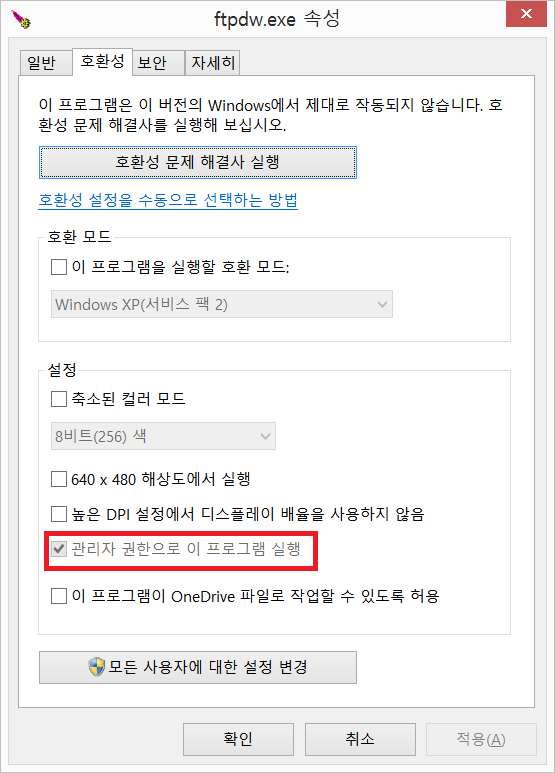
위 설정이 끝난 다음 ftpdw.exe을 실행 시킵니다.
실행 시키면 윈도우용 톰캣과 같은 화면이 뜨고 시작과 정지를 할 수있고 자동으로 시작 하게도 설정 할 수 있습니다.
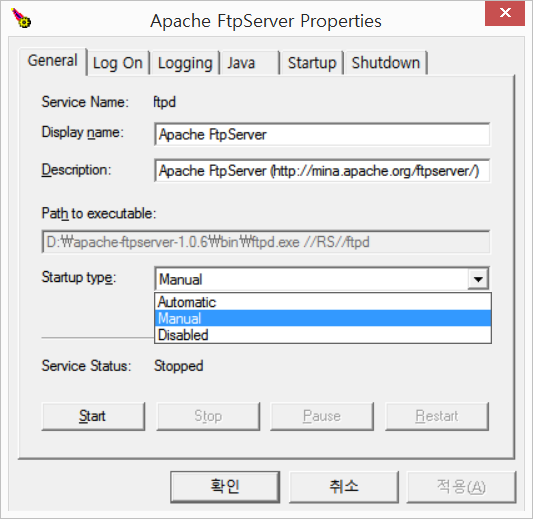
ftp서버 설정에 대한 내용은 res/conf밑에 있으며 install할때 서버 설정xml을 ftpd-typical.xml로 지정 했기때문에
서버 설정에 대한 내용은 ftpd-typical.xml을 참고 하시면 됩니다.
포트번호는 2121로 설정 되어 있고
유저에 관한 내용은 users.properties에 정의되어 있습니다.
admin유정에 대한 패스 워드는 기본값으로 admin이고 users.properties에는 amdin을 md5암호화된 내용이 설정 되어있습니다.
참고로 암호화 복호화 할 수 있는 사이트 입니다.
http://www.md5-hash.com/md5-text-encrypt
그외 환결 설정에 대한 내용은 아래의 문서를 참고 하세요.
문서 : https://mina.apache.org/ftpserver-project/documentation.html
자~! 그럼 시작 버튼을 눌러 ftp서버를 기동 시킵니다.
아무 문제가 없다면 stop버튼이 활성화가 됩니다.
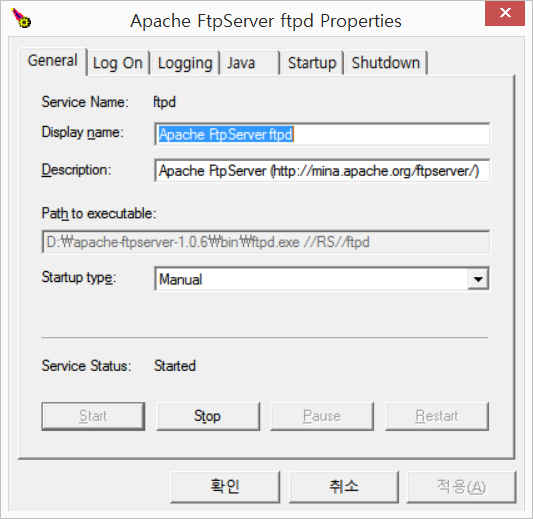
확인 버튼을 누르고 ftp클라이언트로 접속해 봅니다.
저는 파일질라를 사용해서 접속해보겠습니다.
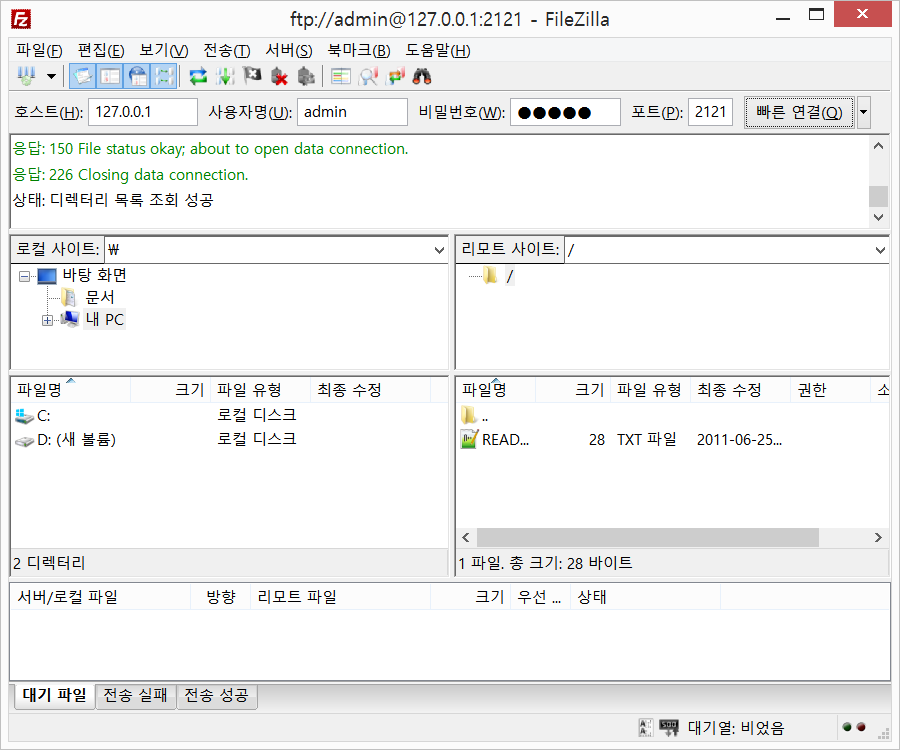
디렉토리 조회 성공과 함께 ftpserver의 home디렉토리에 있던 README.txt파일이 보입니다.
저기까지 되었다면 성공입니다. 잘 안되었다면 다시 처음부터 천천히 시작 해보세요.
감사합니다.


